开始使用 GraphOS
设置您的第一个云超级图
你好!👋 这个快速入门可以帮助您使用 GraphOS 和您的第一个超级图。此设置不需要付费计划。
要完成这些步骤,以下选项之一可用
- 您运行的 URLGraphQL 服务器,已启用 introspection。
- 您的 GraphQL 服务器 的 schema,作为纯文本 SDL
如果您没有这些,没问题!您仍然可以用示例 GraphQL 服务器 来尝试 GraphOS。为此,提供以下步骤中所有标记为🚀 示例设置的值。
ⓘ 注
如果您是从 Dedicated plan 开始,请遵循以下本快速入门。
1. 创建您的 Apollo 帐户
GraphOS Studio 是与 GraphOS 平台交互的主要网络界面。我们将在此教程的每个步骤中使用 Studio,首先是创建一个 Studio 帐户。
ⓘ 注
如果您已有 Apollo 帐户,您可以跳转到 创建您的第一个超级图。如果您的帐户属于在 2022 年 10 月之前创建的组织,您可能需要 创建新的组织,以创建云 supergraphs。
一些旧组织可以升级到当前的计划。 查看详情。
前往 studio.apollographql.com 并点击 开始吧。
选择注册方式 - 使用 GitHub 或使用电子邮件和密码。然后 Studio 会显示一个注册表单。具体细节取决于您选择的注册方式。
填写表格,并点击 创建账户。默认情况下,您的账户位于 无服务器(免费)计划。
2. 创建您第一个超级图
现在您已有了一个 GraphOS Studio 账户,但它还没有任何图。接下来的步骤将指导您创建一个 cloud supergraph。云 超级图会自动在您的 API 前面配置一个 GraphOS 路由器。客户端会查询您的路由器而不是直接查询您的 API。
在这个架构中,您可以将多个 API 合并成一个单独的 图,所有操作都由 路由器 协调:
如果您是在现有账户中创建新的云 supergraph,请按照 该部分 中的步骤进行。否则,继续以下步骤。
从新账户开始
Studio 将提示您 连接您的 API 或 尝试一个示例图。如果您有正在运行的 GraphQL 服务器 的 URL,请选择 连接 API。否则,您可以选择 尝试一个示例图,Apollo 将为您创建一个示例 graph 以进行测试。
提供您的 GraphQL API 的端点 URL。这是客户端应用程序当前用于查询您的 API 的相同 URL。提供 URL 后,Studio 会通过 introspection 尝试从其中获取您的 API 规范。结果将显示在文本框下方。
- 如果您的 GraphQL 服务器 需要某些 HTTP 头部信息以便 Studio 进行 introspection,请点击 提供 HTTP 头部 并指定它们。
提供您服务的 名称。该名称应该反映您 API 所提供的数据或功能,并且应该唯一地标识您的 API,以便于您稍后可以向超级图添加其他 API。
ⓘ 注
服务名称是不可变的。
点击 继续。
- 如果 继续 按钮不可用,则表示 Studio 没有获取到您的 API 规范。如有必要,您可以通过 上传您的规范 来绕过 introspection。选择此选项后,您可以手动复制和粘贴您的规范,或拖放一个
.gql或.graphql文件。
- 如果 继续 按钮不可用,则表示 Studio 没有获取到您的 API 规范。如有必要,您可以通过 上传您的规范 来绕过 introspection。选择此选项后,您可以手动复制和粘贴您的规范,或拖放一个
为您的新的graph提供名称和ID。
- 名称将在整个Studio中显示,帮助您的团队能够区分不同的graphs。您可以在任何时间更改graph的名称。
- ID是不可变的,必须在Apollo的所有内容中唯一。确保它以字母开头,并且只包含字母、数字和破折号。您将使用ID来从各种工具中引用您的graph,例如Rover CLI。
点击 继续。
您现在已经创建了一个云supergraph,该supergraph列在您的组织Graphs标签页中:

您的GraphQL API现在是该云supergraph中的第一个subgraph。跳转到下一步了解关于variants的信息。
从现有账户
从您的GraphOS Studio,导航到Graphs标签页(如果尚未打开)。在右上角选择+创建新Graph。
点击连接您的GraphQL API。
在出现的对话框中,提供您的GraphQL API的Endpoint URL。
- 这是客户端应用程序目前用来查询您的API的相同URL。
- 如果您没有URL,您可以使用
https://flyby-locations-sub.herokuapp.com/作为示例。
提供URL后,Studio将使用introspection从其中获取您的API模式。一旦获取成功,输入将显示绿色勾选。
(可选)对于以下场景,您可以点击高级选项:
- 如果您的 GraphQL 服务器 需要某些 HTTP 头部信息以便 Studio 进行 introspection,请点击 提供 HTTP 头部 并指定它们。
- 您可以通过点击直接提供您的schema来提供您的API的文本SDL。
- 最后,您可以选择使用本地introspection来提供本地URL并一次性introspection您的模式。
为您的API提供一个Subgraph名称。此名称在后续添加到supergraph的任何其他API中都是唯一的。该名称应反映您的API提供的数据或功能。
- 如果您正在使用
https://flyby-locations-sub.herokuapp.com/示例URL,您可以输入Locations作为subgraph名称。
ⓘ 注
子图名称是不可变的。
- 如果您正在使用
点击下一个。
- 如果“下一个”按钮不可用,表明 Studio 还未获取到您的 API 架构!请确保使用步骤 3 和 4 中的方法之一提供它。
在出现的对话框中,为您的新的超级图提供名称和 ID。
- 名称在 Studio 中显示,有助于您的团队区分不同的图。您可以随时更改图的名称。
- ID 不可变,必须在 Apollo 的所有图中是唯一的。请确保它以字母开头,并且只包含字母、数字和连字符。您将使用该 ID 从各种工具中引用您的图,例如 Rover CLI。
点击创建超级图。
您现在已创建第一个云超级图,您可以在组织中的图标签页中查看它:

您的 GraphQL API 现在这云超级图中的第一个子图。
3. 了解您的变体
当您创建超级图时,也创建了它的第一个变体。GraphOS 中的每个图都有一个或多个变体,代表不同的运行环境,如 staging 或者生产。每个变体都有一个您设置的名称,或者默认有current。
让我们看看 Studio 提供的视图,帮助您了解您的变体:
在您的图标签页中,点击您图的 current 变体。这打开了变体的 README 页面。
README 框架极大的帮助团队了解如何使用超级图。它支持 Markdown 语法,就像 Git 仓库中的典型 README 一样。
浏览任何变体的页面时,您可以从左侧的导航栏跳转到其他页面。您可以折叠此导航以仅显示图标。
后续步骤中我们将介绍一些页面,但请随意点击查看每个页面的内容。您还可以展开下面的摘要表。
Studio 中的变体页面
4. 配置您的路由器的网络设置
在我们尝试执行您超级图的操作之前,我们需要确保您的路由器已设置好,能够成功与您的客户端和子图进行通信。
从左侧导航中打开您变体的Cloud Router页面。此页面显示您路由器的端点URL,并允许您使用基于YAML的配置自定义其网络行为。路由器配置YAML下,您将看到以下类似默认配置:
cors:origins:- https://studio.apollographql.comheaders:subgraphs:locations: # This value matches your subgraph's name.request:- propagate:matching: '.*'
让我们修改此默认配置,使其能够与您的客户端和子图一起工作。
ⓘ 注
请确保在工作室中保存您对配置YAML所做的任何更改。
CORS规则
ⓘ 注
如果没有基于浏览器的GraphQL客户端将与您的超级图通信,您可以跳过此部分。
跨源资源共享协议(CORS)允许服务器精确指定从浏览器可以与其通信的源。
如上配置所示,默认情况下,您的路由器仅接受从GraphOS Studio发出的基于浏览器的请求!如果其他基于浏览器的应用程序将查询您的超级图,您需要修改您的CORS设置。
为了限制基于浏览器的查询仅针对特定域名,请在配置YAML文件中列出这些域名,如下所示:
cors:origins:- https://studio.apollographql.com- https://first-domain.example.com- https://second-domain.example.com
要允许任何域的原生前端查询,您可以替换为以下设置:allow_any_origin: true:
cors:allow_any_origin: true
💡 提示
对于高级CORS选项,请参阅 配置云路由。
头部规则
ⓘ 注
如果您的router不需要在对其子图请求中提供特定的HTTP头部,您可以跳过本节。
如果您的子图的服务器需要某些HTTP头部才能与其通信(例如,一个Authorization头部),请让我们在配置YAML中指定这些头部。
创建秘密
如果任何必需的头部值包含一个安全凭证(例如访问令牌),让我们首先为该凭证创建一个router特定的秘密。
在云路由器页面上,单击保存秘密。出现以下对话框:
在出现的对话框中,输入您的秘密的名称和值。保存秘密后,您无法查看秘密的值,因此请确保在保存之前值是正确的。准备就绪后,单击保存秘密。
您的秘密已加密并存储。现在您可以在router的配置YAML中使用秘密的值。
设置头部值
在您的配置YAML中,您可以这样设置头部值,将其从router传递到您的子图:
headers:subgraphs:locations: # This value matches your subgraph's name.request:- propagate:matching: '.*'- insert:name: 'Authorization'value: 'Bearer ${env.MY_SECRET}'- insert:name: 'X-CUSTOM-HEADER'value: 'Custom value'
在这里,我们添加了两个头部: Authorization和X-CUSTOM-HEADER。 Authorization头部的值包括一个命名为MY_SECRET的router-specific secret的值。
ⓘ 注
确保在您更新配置YAML以包含之前保存的任何router-specific secrets之前保存它们。否则,您的router将不会被更新为新的配置。
5. 查询您的超级图
让我们尝试执行对您新创建的超级图的查询!为此,我们将使用工作室最强大的功能之一:探索者。探索者是一个GraphQL IDE,它提供了对您超级图完整模式的可见性,并帮助您构建和运行针对它的查询。
从您组织的图标签页中,选择您的新变体,然后从左侧导航打开其探索者页面。
尝试构建一些查询并在您的超级图上运行它们。请注意,超级图支持与您的底层GraphQL API完全相同的查询结构。
因为您已创建云超级图,探索者中运行的操作将发送到您的API前面的GraphOS Router。应用客户端也将查询router而不是直接查询API。
ⓘ 注
如果探索者返回所有操作的错误,GraphOS可能尚未完成为Router的配置。如果是这种情况,页面上方将显示INITIATING ENDPOINT标签:

6. 查看操作和字段指标
云supergraph的一个强大优点是:因为客户端在你的GraphOS Router上执行操作,所以该路由器会自动收集这些操作以及它们的字段的指标。您可以在工作室中可视化这些指标。
转到您变体's 洞察页面,其外观如下:
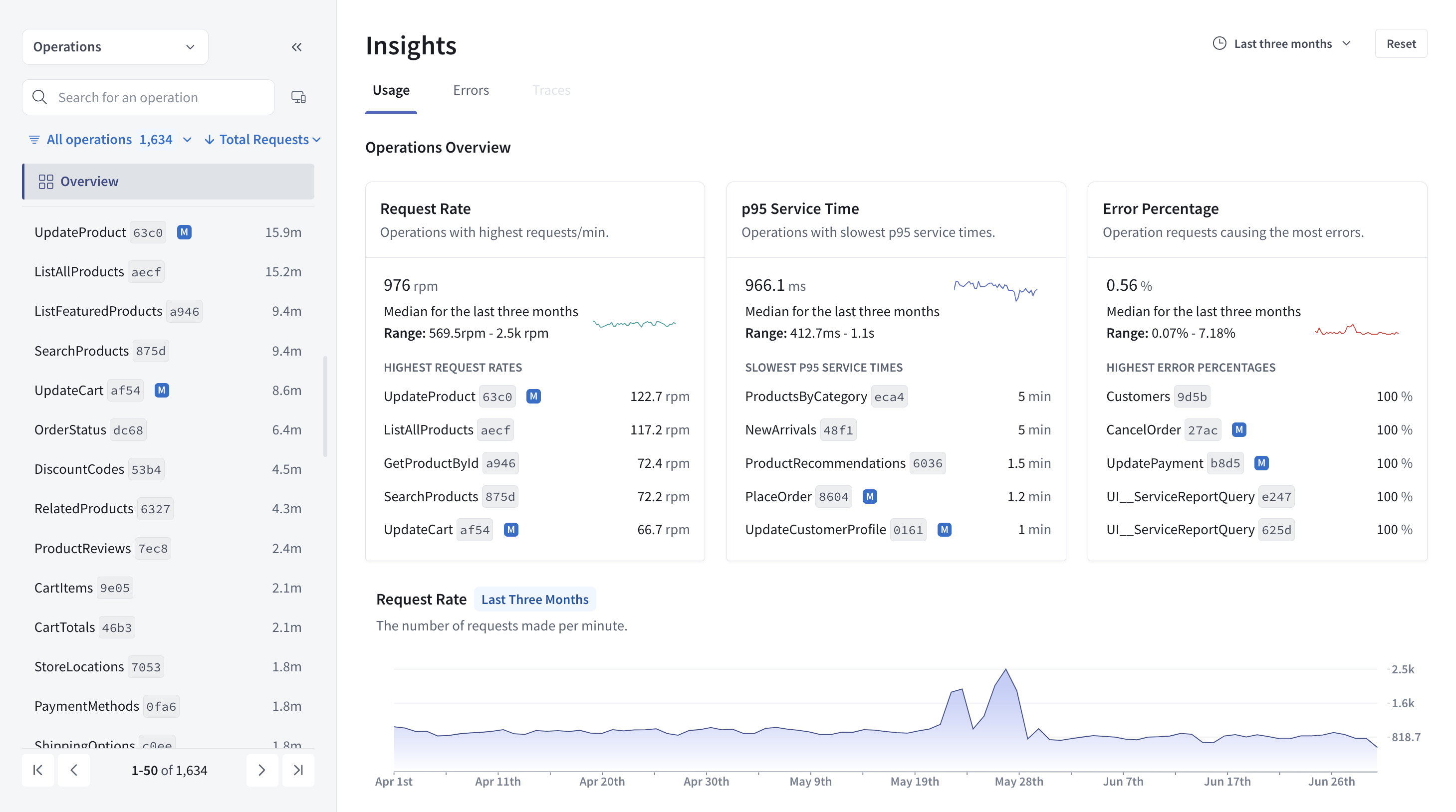
您在探索器中执行的操作应已经在此页面上表示。在您将所有客户端更新为查询您的路由器后,洞察页面对于监视supergraph's性能变得至关重要。
有关可用的指标的更多信息,请参阅指标文档。
7. 连接客户端到您的路由器
您的supergraph已准备好开始接收客户端操作!如果您有现有的直接连接到您的GraphQL API的客户端应用程序,您可以更新它们的GraphQL端点URL到您的路由器的URL。
同样,任何新的客户端应用程序都应该使用您的路由器的URL。
ⓘ 注
对于所有基于浏览器的客户端,请确保其源可在您路由器的CORS规则中允许。
仅更新与您的GraphQL API的正确实例通信的客户端。例如,如果您的API有预发布和生产实例,仅更新与此supergraph's变体使用的实例通信的客户端。
您路由器的URL可在变体的 graph ref页面的顶部直接获取,位于变体的graph ref下。
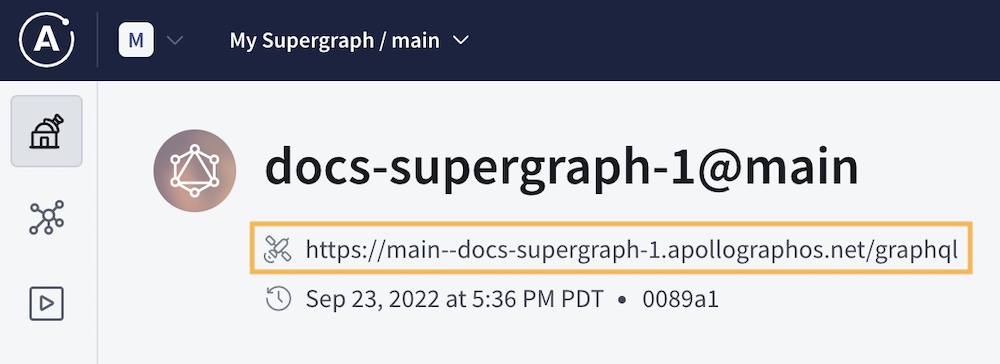
下一步操作
恭喜您!🎉 您已在GraphOS上构建了您的第一个云supergraph。接下来,我们将介绍对您的supergraph执行的一些最常见和最重要的操作,包括
- 更新您的subgraph的schema
- 添加另一个subgraph
- 设置 schema checks